参赛注意事项
1.硬件检查和准备工作
- 1.sd卡检查:检查树莓派尾端sd卡是否正常插入;
- 2.账号检查(显示器):参考显示器连接树莓派,查看账号信息;
- 3.热点设置:参考现场网络问题,苹果手机热点;
- 4.登陆平台:网络设置完毕后,登录古德微编程平台,出现无法登录问题,参考登陆失败;
- 5.连接设备:连接树莓派,点击连接设备,出现五个勾正常,否则,参考连接设备问题;
- 6.设置自启动:参考自启动设置;
- 7.程序运行检查:树莓派供电,检查自启动是否成功,程序运行是否正确,程序运行失败,检测问题可参考问题调试;
- 8.程序运行条件检查:程序的运行过程中,可能需要特定的条件支撑运行,比如需要特定时间,需要注意比赛时间和场地的影响;
9.音箱检查:登录古德微平台,运行播放音频积木块,确认音箱播放音频正常,同时使用音箱,灯带导致不能正常播放,参考音频播报失败;

10.关闭音箱:滑动音箱侧边开关至off,关闭音箱,蓝色指示灯熄灭;
- 11.音箱充电:连接充电器与音箱充电孔,音箱红色指示灯亮起;
- 12.树莓派断电:断开树莓派电源,树莓派尾部红色指示灯熄灭;
- 13.充电宝充电:连接充电器与充电宝充电孔,充电宝四个白色指示灯依次亮起;
2.现场网络问题
比赛分为:允许使用网络和不允许使用网络
允许使用网络:
- 因为存在其他参赛选手使用古德微树莓派,使用的默认网络名称和密码相同,树莓派会优先连接信号强的热点。 使树莓派与笔记本不在同一局域网下,影响调试,建议更改自己的热点名称,使用显示器连接树莓派,操作树莓派连接更改后的热点,并遗忘账号为:gdwteaching,密码为12344321的网络(参考遗忘网络),避免网络混淆;
不允许使用网络:
- 一些比赛可能不允许使用网络,因此比赛前需要使用离线版本古德微系统,检查并运行程序,查看离线版本古德微系统是否支持当前程序运行,不支持的话,需要修改程序。
3.苹果手机热点
- 支持5G的苹果手热点无法正常为树莓派提供网络,原因是树莓派只支持苹果4G的信号。
- 为了避免这样的问题,下面介绍将5G信号设置为4G的方法,以iphone13为例:
- a. 切换网络,打开IPhone13手机中的【设置】,在设置中选择【蜂窝网络】进入设置手机移动网络;
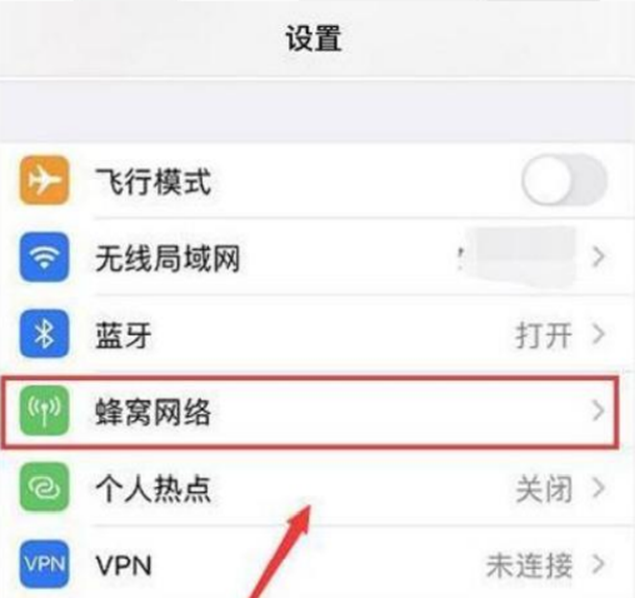
- b. 在下方的“蜂窝号码”中选择已经开启了5G网络的号码;
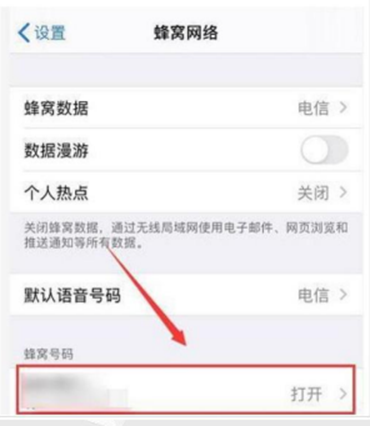
- c. 选择4G
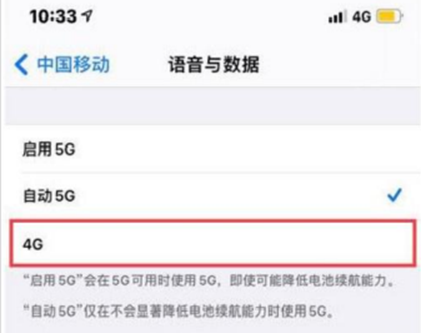
4.遗忘网络及切换网络
a. 遗忘网络
- ① 进入树莓派桌面后点击右上角WiFi信号图标
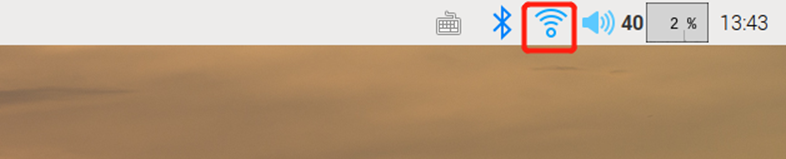
- ② 点击选择需要遗忘的网络
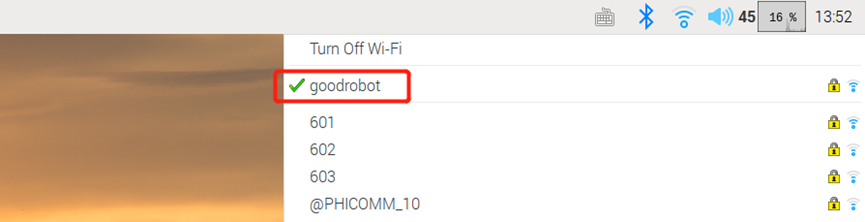
- ③ 点击确定,遗忘
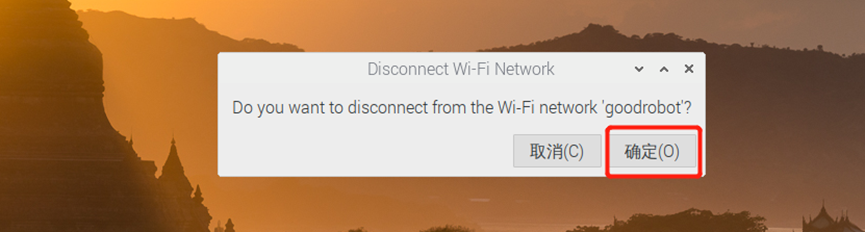
b. 切换网络
- ① 点击右上角WiFi信号图标
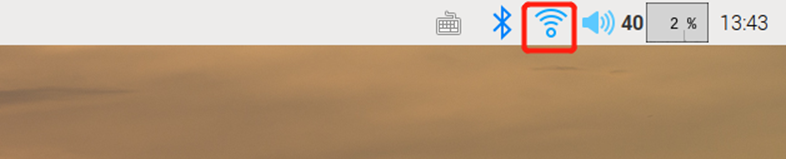
- ② 点击Turn Off Wi-Fi,切换为有线连接模式
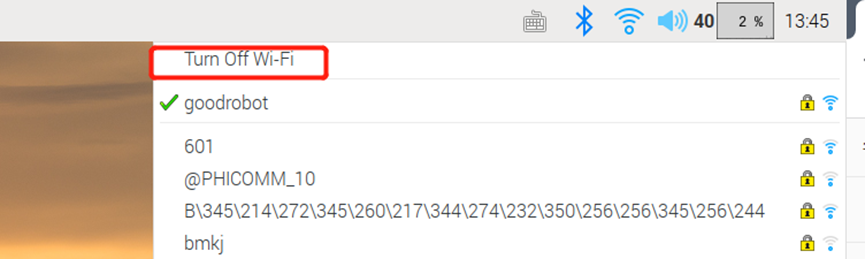
注意: 当手动切换为有线模式后,如果想切回无线 上网模式,必须再手动切换回去,不然下次 开机,就算有可用的gdwteaching网络,树莓 派也不会自动连。
5.连接设备问题
- 连接设备,出现5个勾即正常;
出现4个勾:
a. 树莓派未连接到网络;
b. 树莓派和笔记本未连接到同一局域网;
c. 树莓派供电不足,树莓派USB充电器没有正常连接到电源适配器易出现此问题;
出现3个勾:
a. 古德微网络编程平台账号输错,若账号无误,可参考查看账号信息;
b. sd卡未插;
c. 树莓派未开机,检查树莓派尾端红灯是否亮起,树莓派开机时间不足;
d. 主机/树莓派未连接到网络;
6.登陆失败(登陆时不显示中文名/出现NetworkError现象)
- a. 首先检查是不是用的谷歌浏览器(官方最新版) 360浏览器和IE浏览器会出现版本不兼容现象,是无法正常登陆或者连接的,如果是谷歌浏览器接着排查网址问题。
- b. 如下图红框的https网址就是错误的。正确的网址如下图,是不带https的。

- c. 确认网址正确后,再检查网络是否有问题。可以通过是否能登陆百度等门户网站来确认网络是否OK。这三个步骤都操作后,基本可以正常使用了。
7.树莓派文件操作
a. 通过juypter
- 登录古德微,点击连接设备连接树莓派,出现5个勾,此时,点击出现的ip地址

- 如果出现登录,点击登录,进入juypter界面

- 可以上传和新建文件,选中文件后,可以进行删除,重命名等操作
b. 通过FTP传输
- 推荐FTP工具:FileZilla(可支持SFTP传输),输入树莓派IP,用户名密码,点击快速连接后,即编辑树莓派文件了。
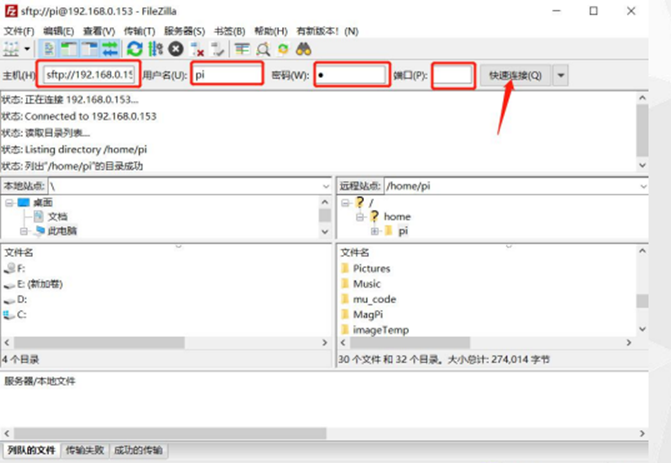
c. 远程桌面连接
- 树莓派连接后,出现树莓派IP,如下图所示

- 点击任务栏搜索图标,搜索远程桌面连接并点击运行
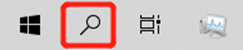
- 输入树莓派IP地址,点击连接
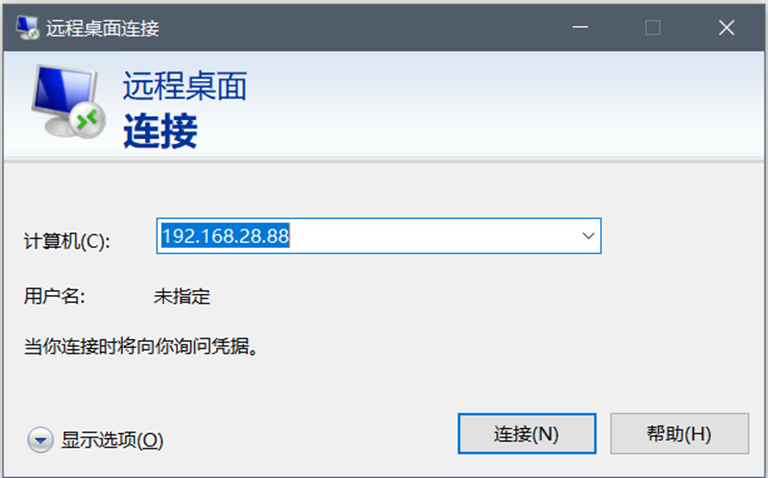
- 弹出如图所示弹窗,点击是
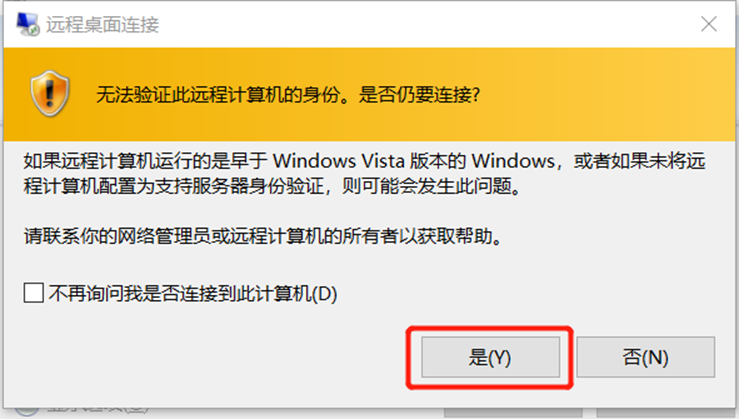
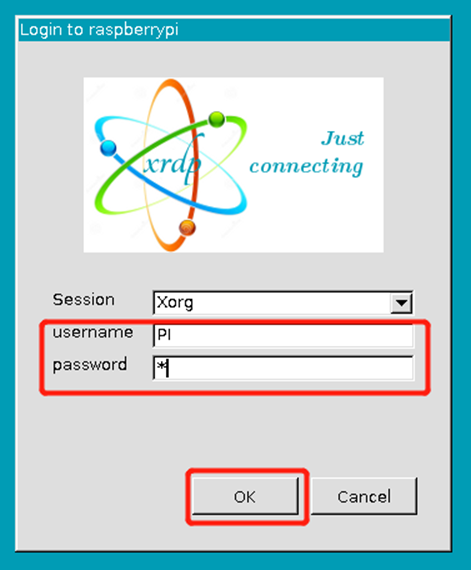
- 点击文件夹图标,即可编辑文件
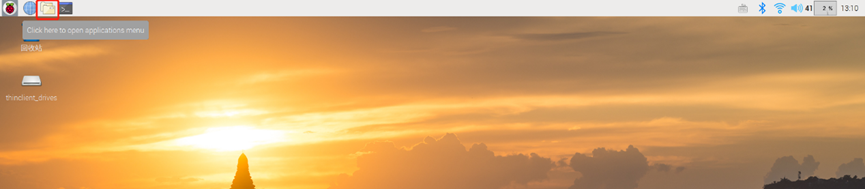
d. VNC远程连接树莓派
- ① VNC 客户端推荐使用 VNC Viewer
- ② 输入ip后,弹出窗口输入用户名密码, 点OK即可
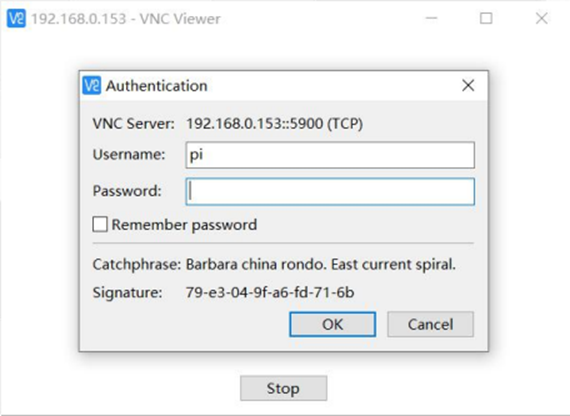
- ③ 点击文件夹图标,即可编辑文件
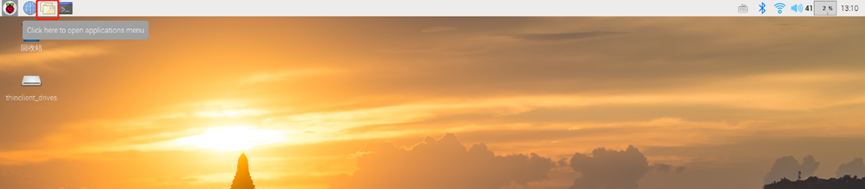
e. 显示器连接树莓派
- 将显示器和树莓派通过HDMI或VGA端口连接,启动树莓派,点击文件夹图标,即可编辑文件
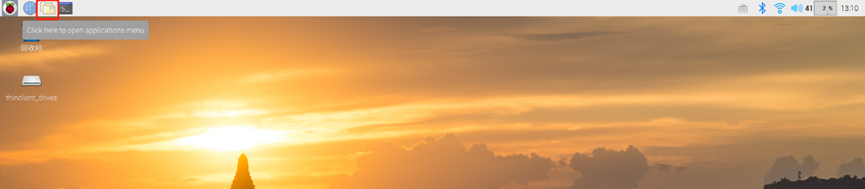
8.自启动设置
- a. 进入树莓派文件夹,依次点击back>testWrite>config.txt
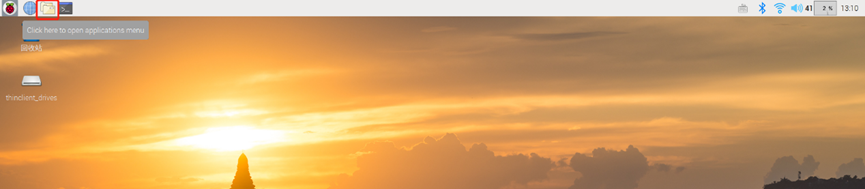

- b. 点击config.txt进入,修改config.txt文件
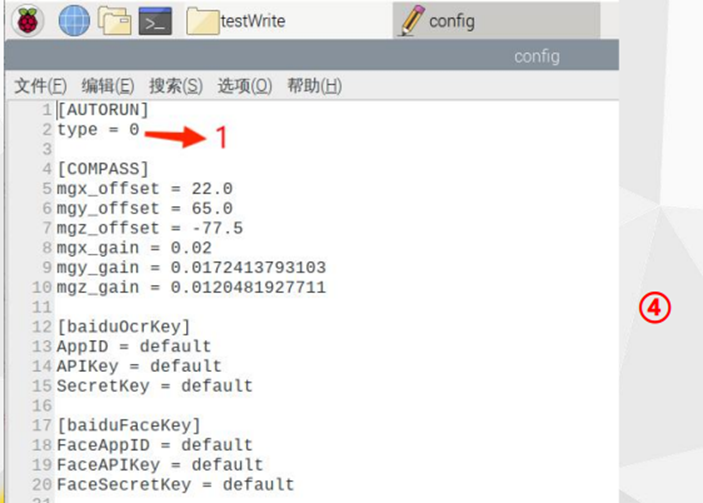
- d. 自启动设置完毕,运行需要自启动程序,程序运行过程中重启,重新启动后程序即会自启动,注意,直接断电可能导致问题,参考强制重启树莓派失效
9.查看账号信息
- 进入树莓派文件夹,依次点击back>config.txt,打开config.txt文件,即可查看
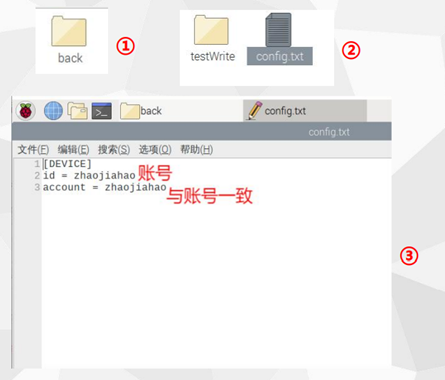
10.音频播报失败
- 当灯带和音箱同时使用时,会出现冲突,导致音频无法正常播放,需要使用usb声卡;
- a. USB声卡的连接方式如下图:

- b.查找USB声卡的信息,在命令行中输入aplay -l(中间有空格)输出所有的音频播放设备信息,然后从中找到USB声卡的信息。从下图中看到USB声卡的信息为card3,device0
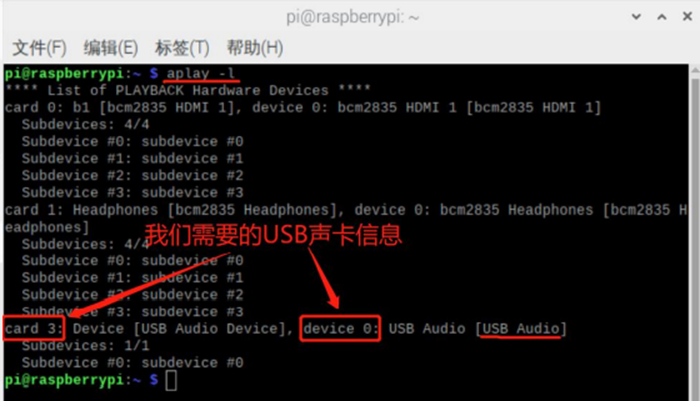
- c. 将积木块中的音频输出改为hw3:0
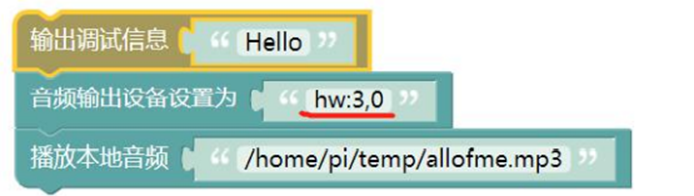
- 注:极少数音箱直接插在3.5mm音箱插口,也会出现播放不出声音现象,这是就按照上述方法查看音频输出信息,改成1:0. 2:0或3:0等
11.强制重启树莓派失效
- 配卡. 设置自启动以及其他命令行方式更改配置文件信息后,需要安全重启树莓派,强制重启可能会出现问题。
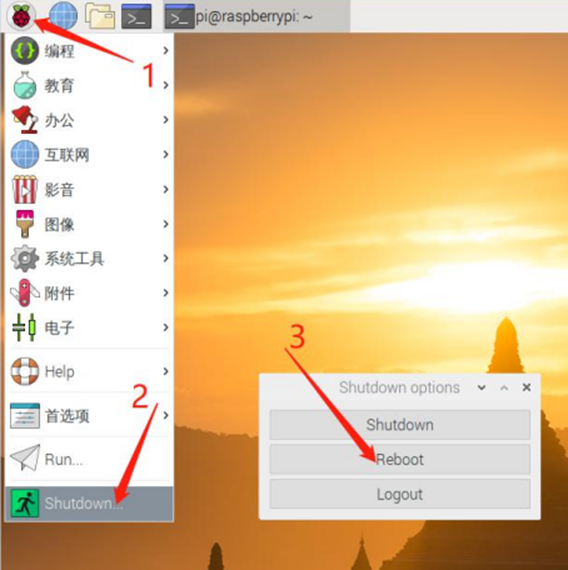
12.问题调试
a.问题定位:
- 如图为一个通过和风天气API获取天气程序,如果运行失败,无法输出调试信息
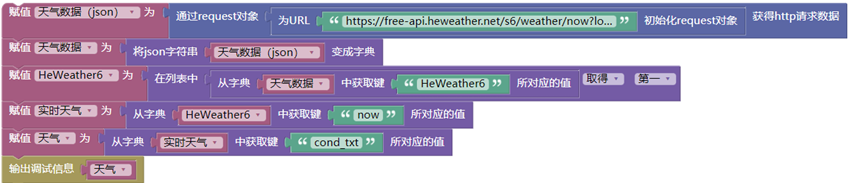
- 可以添加不同的调试输出信息,通过调试信息的输出和中断,判断程序卡在哪里
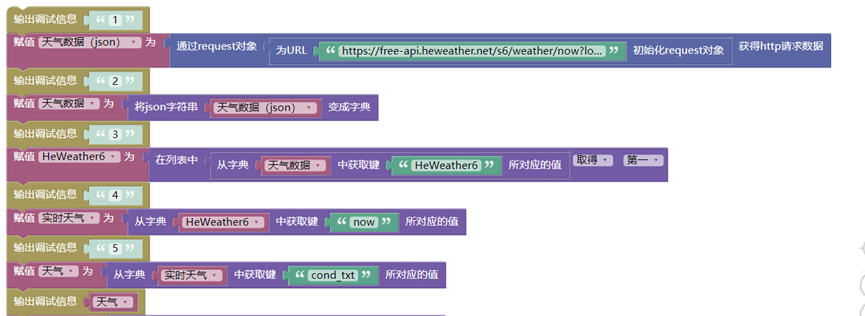
- 如果调试信息区无任何调试信息,说明出现网络问题,需要检查网络并重新连接设备;
b.获取问题信息:
- 如果你知道问题所在的代码,并且无法判断出现的问题,可以使用代码获取异常信息

- 根据出现的异常信息修改代码或者查询,都可以提高效率;